Guia "Regras de saída"
Na guia "Regras de saída" poderão ser adicionados regras que podem ser obrigatórias ou não para serem testadas e validades na etapa em questão, antes que está etapa siga para a próxima etapa.
Ou seja, são regras que deverão ser preenchidas antes de sair da etapa em questão e serão validades para que se possa segui para a próxima etapa.
As “Regras de Saída” são pré-requisitos que devem ser contemplados para que seja possível sair de uma etapa. Esses pré-requisitos poderão também ser utilizados nas “Regras de Entrada” da etapa seguinte.
A guia “Regras de Saída” contém as mesmas guias presentes na guia “Regras de Entrada”. Portanto, a configuração dessas regras é realizada da mesma forma já explicada anteriormente.
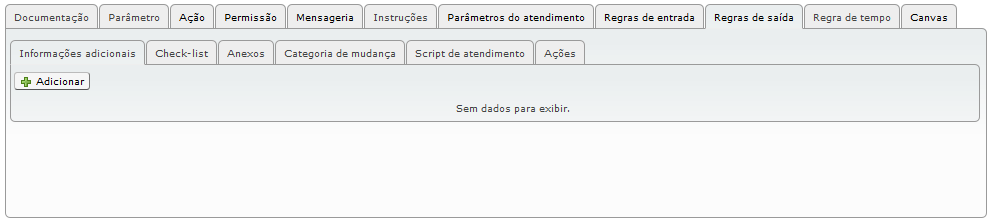
A diferença entre estas guias, é que quando o sistema identificar “Regras de Saída” para a etapa em que a requisição se encontra, será apresentada uma mensagem informando quais são os pré-requisitos necessários para sair da etapa em questão, como no exemplo abaixo:
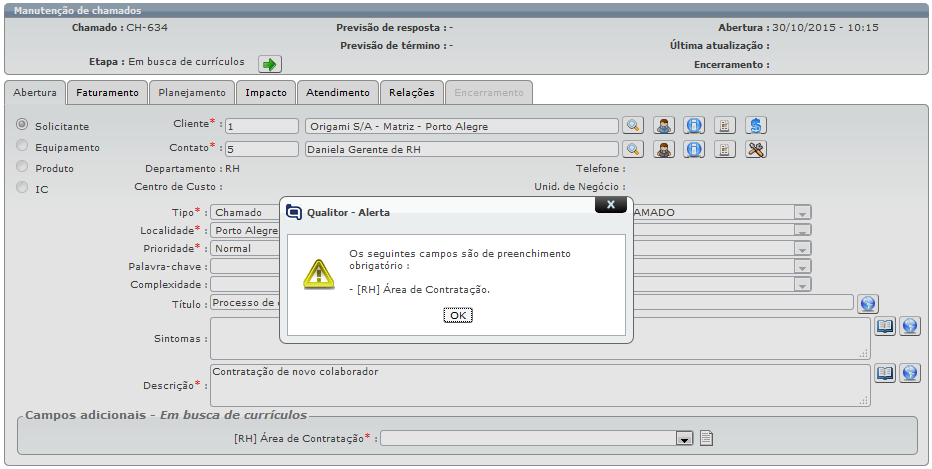
O caráter “Obrigatório” das informações requisitadas é definido no momento da configuração das “Regras de Saída”:
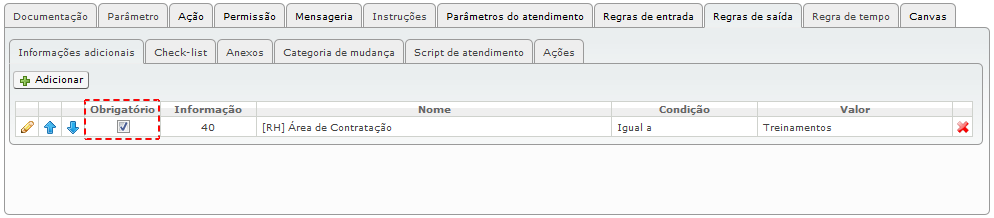
Para incluir uma “Informação adicional” como regra de entrada, deve-se clicar no botão ![]() e a tela para “Adicionar informação adicional” será exibida, apresentando campos a serem preenchidos, conforme a imagem a seguir:
e a tela para “Adicionar informação adicional” será exibida, apresentando campos a serem preenchidos, conforme a imagem a seguir:
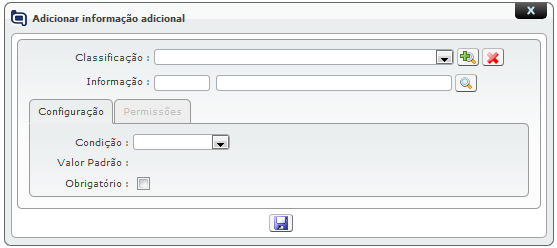
Na imagem acima, deverá ser preenchidos os seguintes campos:
Classificação: Neste campo deve-se selecionar uma classificação para a informação adicional. Através do ícone ![]() será exibida a seguinte tela, onde é possível pesquisar por todas as classificações cadastradas no Qualitor:
será exibida a seguinte tela, onde é possível pesquisar por todas as classificações cadastradas no Qualitor:
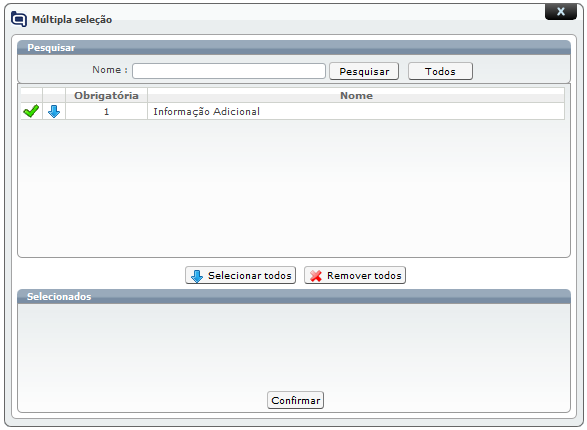
Após selecionar a classificação e clicar no botão "Confirmar" ela será exibida no respectivo campo:
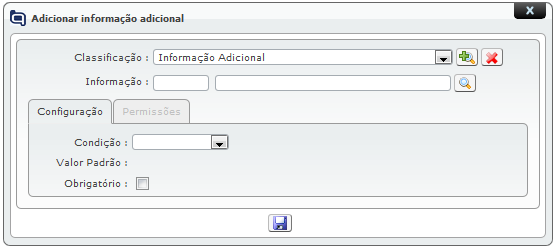
Informação: No campo “Informação” deve-se selecionar qual a informação adicional que se deseja ter como regra de entrada na etapa. Através do ícone ![]() será exibida a tela com as informações adicionais disponíveis para serem utilizadas:
será exibida a tela com as informações adicionais disponíveis para serem utilizadas:
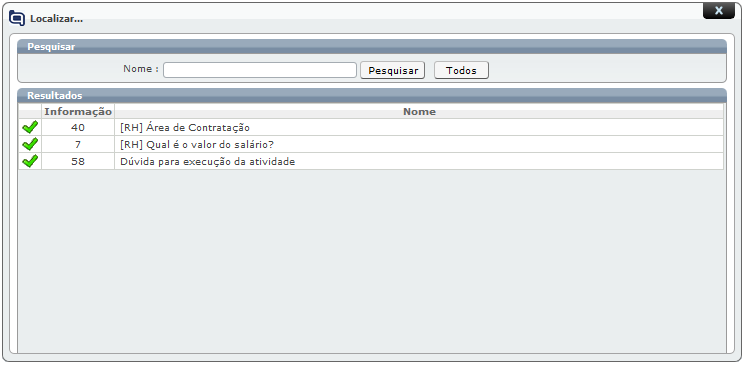
Ao selecionar uma informação adicional, ela será exibida no seu respectivo campo e disponibilizará mais um campo "Filtro de valores" na tela para adicionar uma informação, conforme o seguinte exemplo:
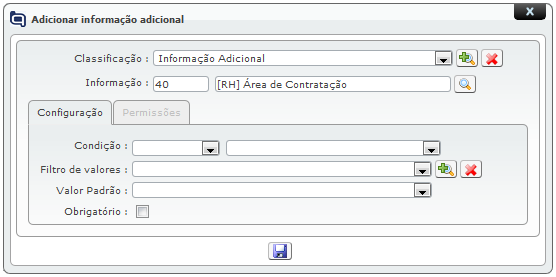
A informação adicional selecionada, quando o processo alcançar esta etapa, servirá para realizar uma comparação com o conteúdo da informação adicional de mesmo nome, já presente e preenchido na requisição anteriormente.
Obs.: Toda a informação adicional setada como "Regra de entrada", somente faz sentido se anteriormente já tiver sido solicitada e preenchida em algum outro momento da requisição, seja através de uma regra de saída, solicitada na configuração da categoria da requisição, ou ainda solicitada pelo tipo de requisição. Relembrando que na regra de entrada somente se valida informações já anteriormente preenchidas.
Condição: neste campo deve-se definir qual o condicional aceitável para que a regra de entrada possa ser aceita. As possíveis condições pode ser:
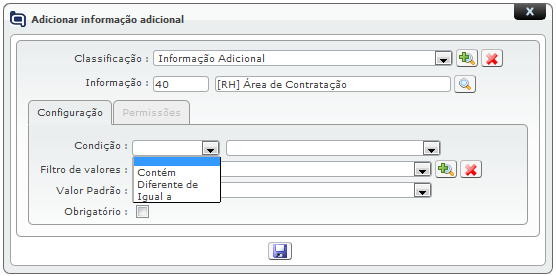
Depois de definir a condição, no campo ao lado, deve-se definir o valor que deverá ser contemplado como regra de entrada, de acordo com a condição configurada. Neste campo serão listados os valores disponíveis na informação selecionada no campo "Informação". Seguindo o exemplo, conforme inoformação "[RH] Área de Contratação" as valores disponíveis neste campo são:
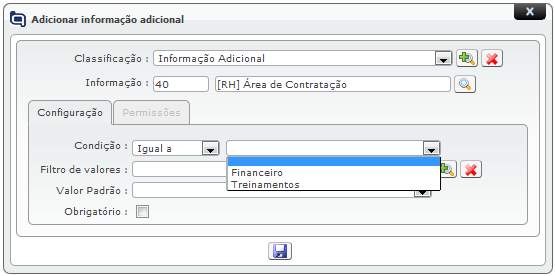
Então, neste campo deve-se selecionar alguma destas opções disponíveis. Neste exemplo foi adicionado a opção "Treinamentos", isso significa que a informação adicional que deverá ser preenchida na requisição será "Treinamentos", pois a regra configurada para ser contemplada tem que ser com o valor "Igual" a opção "Treinamentos":
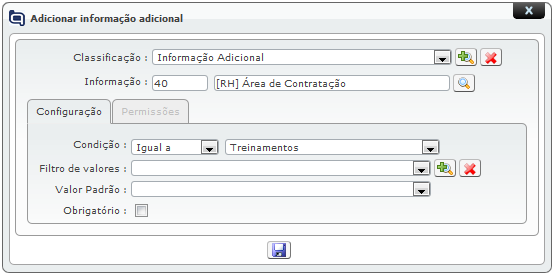
Filtro de Valores: Neste campo pode ser definido, na lista de valores desta informação adicional, quais valores estão disponíveis para a informação adicional nesta etapa. Através do ícone ![]() será exibida a tela com os valores da respectiva informação adicional:
será exibida a tela com os valores da respectiva informação adicional:
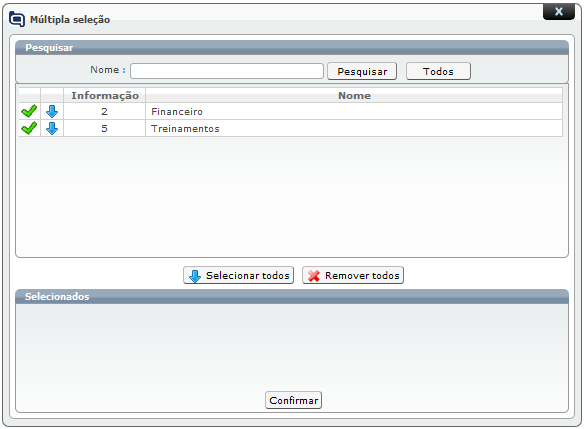
Pode-se selecionar um ou mais valores, dependendo da configuração que se deseja fazer. Os valores adicionados aqui serão as opções que serão exibidas para o usuário preencher a informação adiconal. Se nenhum valor for definido para o filtro, então todos os valores são apresentados para serem escolhidos quando a informação adicional estiver sendo preenchida.
Valor Padrão: Neste campo é dfinido um valor padrão para esta informação adicional nesta etapa. Significa que, quando o chamado entrar nesta etapa de atendimento, a informação adicional será automaticamente preenchida com este valor definido por padrão.
Os valores disponíveis do campo "Valor Padrão" são as opções de resposta disponíveis na informação adicional. Neste exemplo, o possível "Valor Padrão" pode ser "Financeiro" ou "Treinamentos":
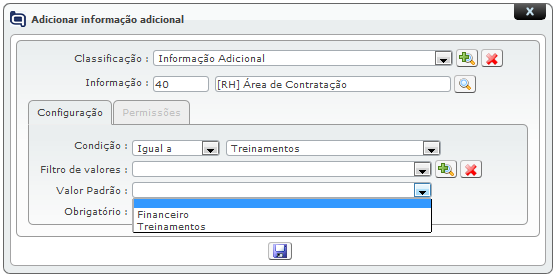
Ao definir um "Valor Padrão" para a informação, siginifica que quando a requisição chegar nesta estapa, esta informação adicional de "Regra de Saída" já será automaticamente preenchida.
Para exemplificar esta configuração, definimos o valor padrão como "Treinamentos":
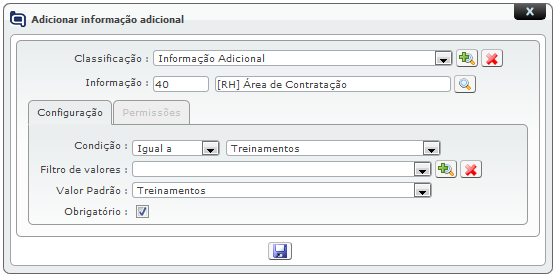
Então, quando um novo chamado é criado, utilizando uma categoria na qual este processo está vinculado, ao atingir esta etapa que contém a informação adicional como regra de saída, e por ter sido definido um valor padrão, este campo adicional já aparecerá preenchido:
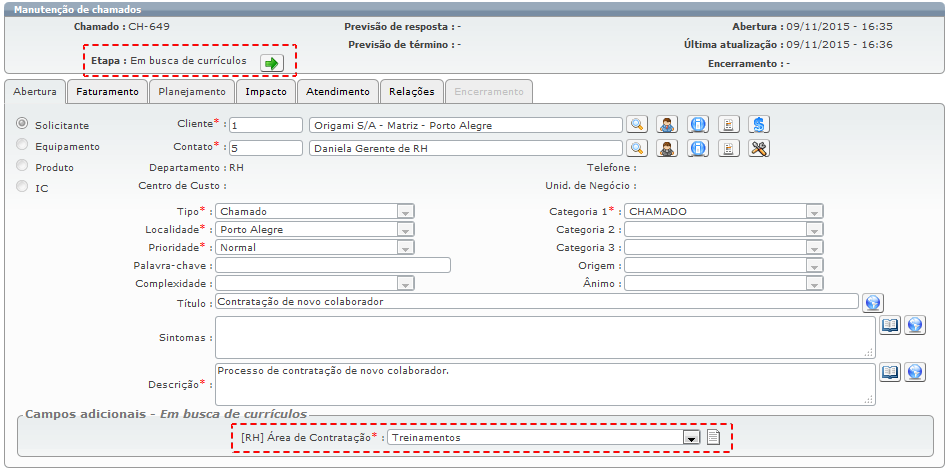
Seguindo na tela para adicionar a informação adicional, abaixo do campo "Valor Padrão" há o parâmetro "Obrigatório". Por ser uma “Regras de Saída”, a informação adicional deve ser de carater “Obrigatório” e por este motivo, este parâmetro deve ser marcado:
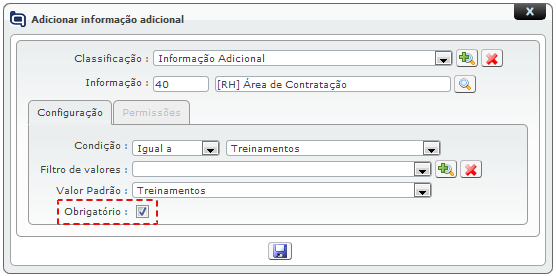
Depois de todos os campos definidos na tela para “Adicionar informação adicional”, deve-se clicar no botão para salvar e a informação adicional será exibida na subguia “Informações adicionais”:

Caso necessário, a “Informação adicional” poderá ser editada através do ícone de edição ![]() .
.
Na grid onde exibe as informações adicionais de regras de saída, as setas azuis ![]() servem para estabelecer a ordem das informações adicionais na etapa do processo:
servem para estabelecer a ordem das informações adicionais na etapa do processo:
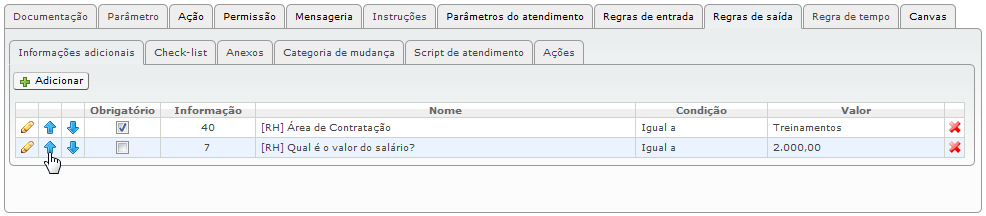
A ordem definida pelas setas azuis é aquela em que os campos adicionais irão aparecer na tela de requisição. Como exemplo foi feita a seguinte configuração:

Na tela da requisição as informações adicionais irão aparecer do mesmo modo que foi feita a configuração, conforme o exemplo:

As regras a serem contempladas, tanto de ENTRADA como de SAÍDA, são sempre do tipo “E” (adicional): é a regra contida nas Informações Adicionais ... E ... nos Check lists ... E ... nos Anexos etc...
Exemplo:
O atendente, ao tentar sair da etapa “Em busca de currículos”, será avisado da obrigatoriedade de preencher a informação adicional “[RH] Área de Contratação”.

Na tela do chamado, o atendente deverá acessar a seção “Campos adicionais” e informar a “Área de Contratação”.
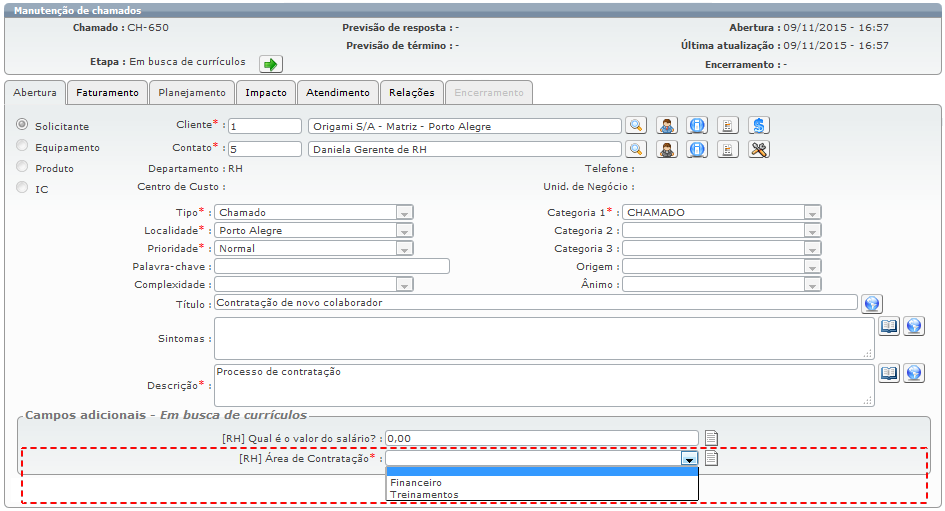
A informação adicional preenchida nesta etapa “Em busca de currículos” poderá ser usada como "REGRA DE ENTRADA" de outra etapa. No caso, “Entrevista Inicial”, que será a próxima etapa deste processo.